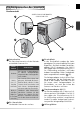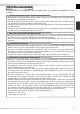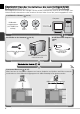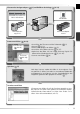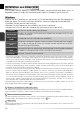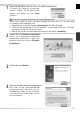Operation Manual
10
Installation von Nikon Scan
Installation von Nikon Scan
Um mit dem Scanner arbeiten zu können, benötigen Sie die Scansoftware Nikon Scan. Im
folgenden Abschnitt fi nden Sie In stal la ti ons an lei tun gen für Windows und für Mac OS.
Windows
Schalten Sie den Computer ein und warten Sie, bis das Betriebssystem den Startvorgang be-
endet hat. Bevor Sie mit der In stal la ti on fortfahren, sollten Sie folgende Punkte beachten:
• Schließen Sie den Scanner noch nicht an.
• Beenden Sie alle Programme (einschließlich aller Antivirussoftware).
• Vergewissern Sie sich, dass der Computer die Systemvoraussetzungen erfüllt:
Prozessor Pentium mit 300 MHz oder leistungsfähiger
Betribssystem
Arbeitsspeicher
(RAM)
*
Festplattenspi-
cher
†
Monitoraufl ösung
800 × 600 Pixel bei einer Farbtiefe von 16 Bit/HighColor (32 Bit/TrueColor empfohlen)
Mindestens 40 MB freier Speicher für die Installation (200 MB oder mehr empfoh-
len). Für die Ausführung von Nikon Scan wer den auf dem Startlaufwerk zusätzlich
200 MB freier Speicher benötigt.
USB
‡
Sonstiges CD-ROM-Laufwerk für die Installation
Es werden nur integrierte USB 1.1/USB 2.0-Anschlüsse unterstützt.
128 MB oder mehr (512 MB oder mehr empfohlen)
Windows XP, Windows 2000 Professional, Windows Me, Windows 98 SE (nur vor-
installierte Versionen)
* Je nach Einstellungen (Filmsorte, Scangröße, Aufl ösung, Farbtiefe, Anzahl Scans pro Session, verwen-
deter Vorlagenadapter, Verwendung von Digital ROC, Digital GEM oder Digital DEE) wird möglicher-
weise mehr Arbeitsspeicher benötigt. Nikon empfi ehlt, den Rechner mit mehr Arbeitsspeicher als der
angegebenen Mindestvoraussetzung auszustatten.
† Je nach Einstellungen (Filmsorte und Anzahl der Aufnahmen) wird möglicherweise mehr freier Speicher
auf der Festplatte benötigt. Nikon empfi ehlt, für die Ausführung von Nikon Scan so viel freien Festplat-
tenspeicher zur Verfügung zu stellen wie möglich.
‡ Je nach installierter USB-Schnittstellenkarte erfolgt der Datenaustausch zwischen Scanner und Com-
puter mit hoher Geschwindigkeit (»High Speed«; nur USB 2.0; maximale Transferrate 480 Megabit/s)
oder mit normaler Geschwindigkeit (»Full Speed«; USB 1.1/2.0; maximale Transferrate 12 Megabit/s).
Computer, die mit Windows XP und Windows 2000 Professional betrieben werden und über eine USB-
2.0-Schnittstelle verfügen, unterstützen eine Datenübertragung mit hoher Geschwindigkeit. Wenn Sie
nicht wissen, welche Datentransferrate Ihre Schnittstellenkarte unterstützt, wenden Sie sich bitte an
den Hersteller des Computers oder der Schnittstellenkarte.
Weiterführende technische Informationen und Hinweise zum technischen Support fi nden Sie auf den
oben aufgeführten Nikon-Websites ( 2)
Windows XP/Windows 2000 Professional
Um Nikon Scan installieren, deinstallieren und starten zu können, müssen Sie sich als Computeradminis-
trator (Windows XP) oder als Administrator (Windows 2000 Professional) einloggen.
Ältere Versionen von Nikon Scan
Vor der Installation von Nikon Scan 4 müssen Sie alle älteren Programmversionen deinstallieren. Siehe
»Deinstallation und angepasste Installation von Nikon Scan« (
62).
Nikon View
Nähere Informationen zur Installation und Verwendung von Nikon View fi nden Sie im Nikon-View-Re-
ferenzhandbuch (auf CD).